Všichni víme, že internet je dvojsečný meč. Na jedné straně vám poskytuje všechny zdroje na světě, na které si vzpomenete, na druhé straně je to také skvělý plýtvání časem. Rozhodnete se a otevřete notebook, abyste mohli pracovat, a o 12 hodin videa s kočkami později jste na stejném místě, kde jste začali. Internet také umožňuje přístup ke všem druhům webových stránek, včetně obsahu, který není vhodný pro všechny věkové kategorie. Takže ať už jste rodič, který se snaží zachránit své dítě před zničením dětství, nebo jste někdo, kdo chce jen udělat práci, aniž by plýtval hodinami v černé díře webu, blokování určitých webů povede dlouhou cestou k dosažení vašeho cíle. Pokud používáte Chrome, existují způsoby, jak můžete spravovat navštívené weby, a můžete to udělat takto.
Blokujte zobrazování určitých webů ve výsledcích vyhledávání
Protože existuje píseň pro každý okamžik, tak i rozšíření Chrome pro splnění všech vašich potřeb. Ať už jde o spamové weby nebo weby s neslušným obsahem, které ve výsledcích vyhledávání nechcete vidět, můžete pomocí rozšíření vytvořeného samotnou společností Google zabránit nepozvanému vzhledu vašich vyhledávání. Stačí nainstalovat Rozšíření Personal Blocklist (by Google) z Internetového obchodu Chrome.

Kdykoli jste na webu, který chcete blokovat, stačí klikněte na ikonu rozšíření a zablokujte web. Od příště, kdykoli budete hledat na webu, neuvidíte ve výsledku vyhledávání žádný obsah z tohoto webu.
Poznámka: Nezapomeňte, že tím pouze zabráníte zobrazování webových stránek ve výsledcích vyhledávání. Webové stránky můžete navštívit přímo zadáním jejich adresy URL.
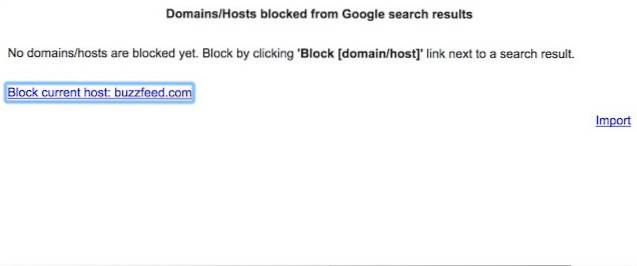
Blokujte webové stránky na omezenou dobu
Všichni známe ten pocit, když jsme shromáždili veškerou naši vůli k dokončení naší práce, ale ještě jedno video z YouTube a další příspěvek na Facebooku to všechno zničí. My, lidé, milujeme okamžité uspokojení, což ztěžuje vyhýbání se těmto videím na YouTube a komentářům na Facebooku. Samotná vůle nestačí, potřebujeme nástroj, který kontroluje naše okamžité touhy a umožňuje nám soustředit se na naši práci. Pokud hledáte takový nástroj, Zůstaňte soustředěni je rozšíření (instalace).

Můžete toho udělat hodně. Můžeš přiřadit časové limity pro určité konkrétní webové stránky. To znamená, že po překročení tohoto limitu se zobrazí jednoduchá zpráva s textem „Neměli byste pracovat?“. Můžete však přejít do nastavení a znovu změnit časový limit pro přístup na web. Pokud jste taková osoba, která to udělá, máte pro vás extra hardcore možnost, kterou jste nazvali „Nuclear Mode“. Jakmile přejdete do Nuclear, nemůžete změnit časový limit a nebudete mít přístup na webové stránky. Pokud se cítíte mimořádně pozitivní, můžete dokonce zablokovat celý web. Nyní je to nástroj, který jsem hledal.
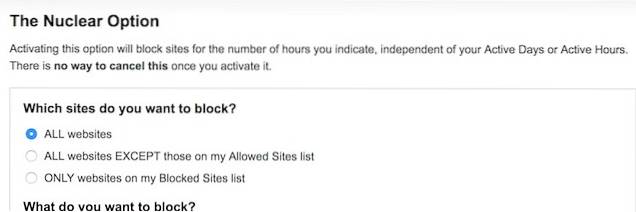
Blokujte načítání webů navždy
Pokud jste někdo, kdo chce navždy blokovat webové stránky, existuje také rozšíření. Stačí nainstalovat Blokovat rozšíření webu zInternetový obchod Chrome. Po instalaci rozšíření klikněte na jeho ikonu a vyberte nabídku Možnosti. Otevře se stránka, kde můžete zadat adresy URL webových stránek, které chcete blokovat. Můžeš importujte soubor CVF obsahující adresy URL všech webů, které chcete blokovat. Rozšíření funguje také v anonymním režimu. Také vám dává možnost přesměrovat uživatele na konkrétní web, kdykoli se pokusí otevřít blokované webové stránky.
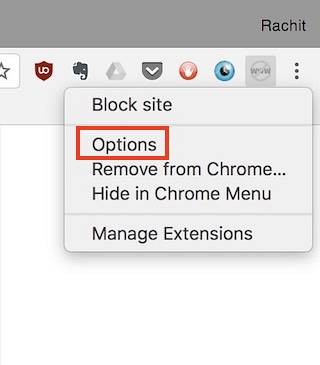
Pokud chcete, můžete přiřadit aktivní dny a hodiny, kdy zůstanou webové stránky blokovány. Všechna tato nastavení můžete přizpůsobit na základě jednotlivých adres URL nebo hromadně. Pokud získáte prémii (4,99 USD), můžete také nastavit heslo, které nedovolí ostatním, aby rozšíření odblokovali nebo odinstalovali. Pokud hledáte trvalý blokátor webových stránek, je to nejlepší.
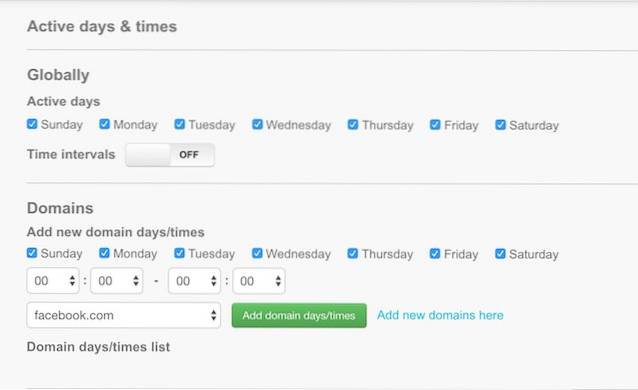
Použijte rodičovskou kontrolu v prohlížeči Chrome
Pokud jste rodič, víte, jak těžké je zabránit vašemu dítěti v přístupu na webové stránky, které pro něj nejsou vhodné. Tyto webové stránky sahají od webů obsahujících pouze dospělé a po weby obsahující malware a spyware. I když používáte některý z výše uvedených programů, je nemožné ručně zadat adresy URL všech těchto webů. To je tam kde WebFilter Pro (nainstalovat) přijde. To automaticky blokuje webové stránky na základě jejich obsahu a stav zabezpečení. stále máte možnost zablokovat konkrétní web přidáním adresy URL webu do seznamu blokovaných.
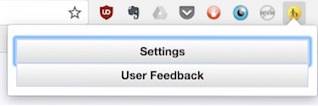
Pro přístup do nabídky nastavení stačí klikněte na ikonu rozšíření a vyberte nastavení. Zde najdete všechny možnosti, které rozšíření nabízí. Vyberte ty, které vyhovují vašim potřebám. Můžete také přidat heslo, aby vaše děti nemohly rozšíření deaktivovat bez vašeho svolení. K dispozici je také možnost přijímat oznámení na váš e-mail nebo telefonní číslo, pokud se někomu podaří rozšíření deaktivovat. Je to skvělá zbraň pro rodiče žijící v tomto digitálním věku.
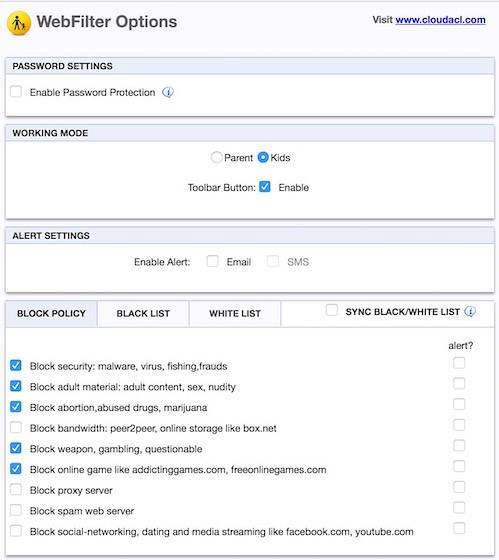
VIZ TÉŽ: 7 skvělých vlajek Chrome pro Android, které byste měli zkontrolovat
Blokujte webové stránky v prohlížeči Chrome na PC nebo Mac
Chrome je velmi vynalézavý prohlížeč. Může otevřít dveře na internet a také zavřít některá selektivní okna, pokud o to požádáte. Použijte výše uvedená rozšíření a upravte si své procházení podle svých potřeb. Tato rozšíření se vám budou opravdu hodit, pokud jste prokrastinátor nebo rodič. Dejte nám vědět o svých oblíbených rozšířeních pro Chrome, která denně používáte, v sekci komentářů níže.
 Gadgetshowto
Gadgetshowto



